Udostępnij ten artykuł
Zrobienie zrzutu ekranu na iPhone’ie to czynność, którą wykonujesz niemal automatycznie, ale jak uchwycić całą zawartość strony internetowej, dokumentu PDF, e-maila, notatki, czy połączyć kilka zrzutów ekranu w jeden? Zapoznaj się z instrukcją, jak wykonać przewijany zrzut ekranu na iPhone’ie.
W przeszłości, aby zrobić przewijany zrzut ekranu, konieczne było użycie aplikacji zewnętrznej. Obecnie, dzięki systemowi iOS, możesz to robić bezpośrednio, zarówno na stronach internetowych, w dokumentach PDF, w aplikacji Notatki, e-mailach i wielu innych, korzystając z aplikacji dostarczanych przez Apple.
Omówimy także sposób wykonania tej operacji dla treści dostępnych w aplikacjach firm trzecich.
Jak zrobić przewijany zrzut ekranu na iPhone
Korzystając z tej natywnej opcji iOS, wykonanie przewijanego zrzutu ekranu lub zrzutu ekranu “Cała strona” daje ci plik PDF ze wszystkim, co znajduje się na dokumencie, stronie internetowej, notatce lub e-mailu w aplikacjach Apple. Należy pamiętać, że w niektórych przypadkach może być konieczne użycie aplikacji innej firmy (opisane poniżej).
- Zrób zrzut ekranu (naciśnij jednocześnie przycisk odblokowywania i przycisk zwiększania głośności)
- Stuknij w podgląd w lewym dolnym rogu, zanim zniknie
- Wybierz opcję “Pełna strona” w prawym górnym rogu
- Opcja “Pełna strona” pojawi się tylko wtedy, gdy na ekranie jest więcej niż jedna strona treści
- Możesz podejrzeć wszystkie strony, użyć narzędzi do edycji przed zapisaniem
- Możesz również stuknąć w ikonę przycinania (kwadratową ikonę obok “OK”), aby edytować, którą część “Pełnej strony” chcesz zapisać
- Stuknij w “OK” w lewym górnym rogu, aby zapisać, lub w przycisk udostępniania w prawym górnym rogu
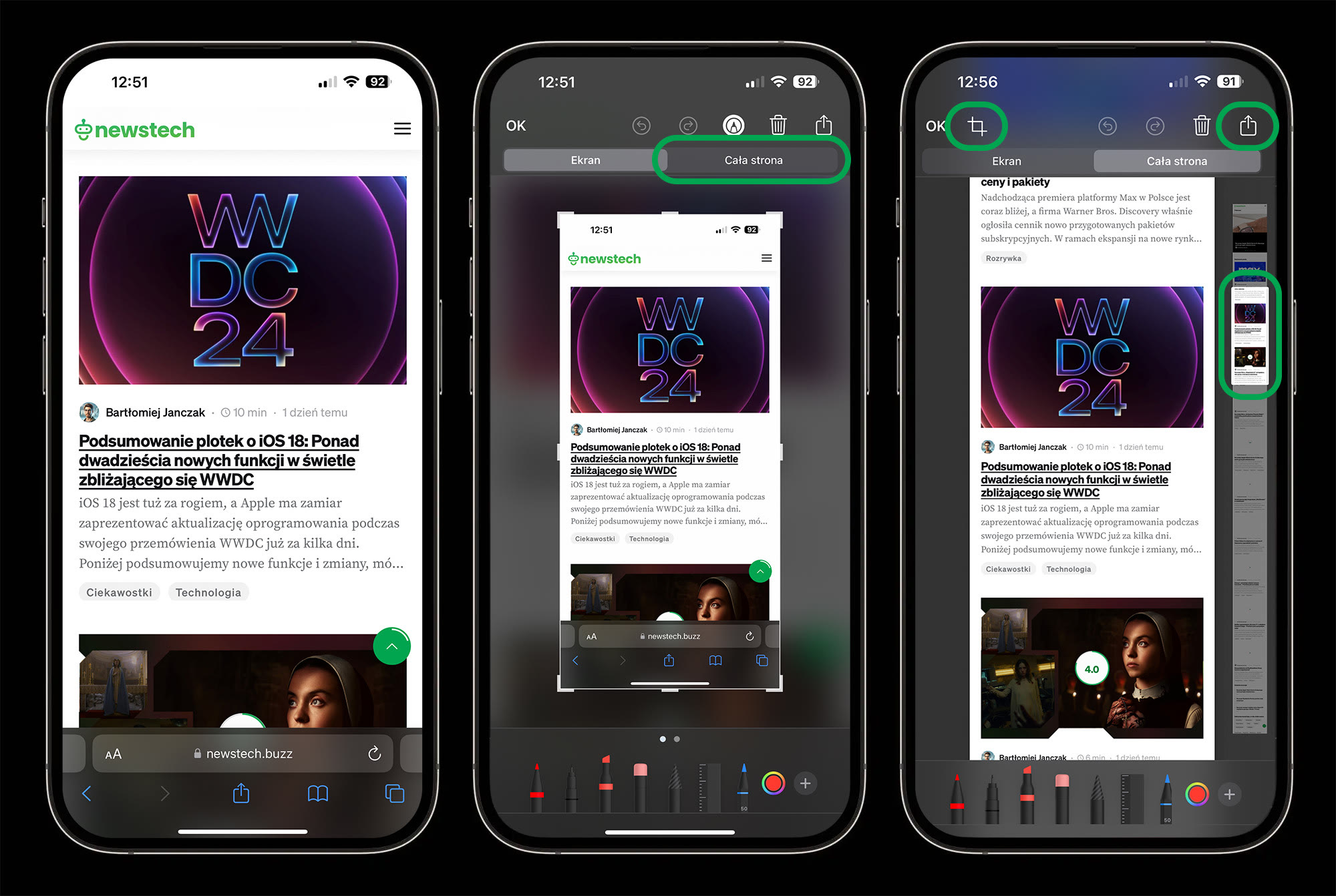
Jeżeli szukasz sposobu na wykonanie przewijanych zrzutów ekranu na iPhone’ie, możesz skorzystać z aplikacji dostarczanych przez inne firmy. Są one szczególnie przydatne, gdy pracujesz z aplikacjami niebędącymi własnością Apple lub gdy potrzebujesz większej kontroli nad procesem, na przykład chcesz zapisać zrzut w formacie PNG.
Oto kilka rekomendowanych opcji:
Aplikacja Picsew jest oceniana nieco wyżej. Jednak obie aplikacje możesz przetestować za darmo, zanim zdecydujesz się na zakup pełnych wersji.